Microsoft Edge , Google Chrome 브라우저에서 opensubtitles.org 한글자막 다운로드 받는 방법
이번 시간에는 엣지와 크롬 브라우저 웹 스토어에서 opensubtitles 확장 프로그램을 설치해서 한글자막을 다운로드 하는 방법에 대해 알려드리고자 합니다.
준비물 :
웹 스토어 opensubtitles 확장 프로그램 (https://chrome.google.com/webstore/detail/opensubtitles/pfbdkpjnibjpkebckajcinnjlkdeilej)

위 이미지처럼 엣지나 크롬에서 준비물의 주소로 접속해 OpenSubtitles 확장 프로그램을 Chrome에 추가를 눌러 설치합니다.
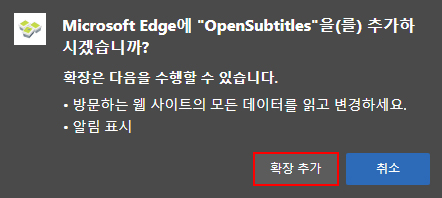
위 이미지처럼 확장 추가(엣지일 경우)를 눌러 설치를 합니다.

위 이미지처럼 OpenSubtitles이(가) Microsoft Edge에 추가되었습니다. 라고 나오면 성공적으로 설치가 된것입니다.
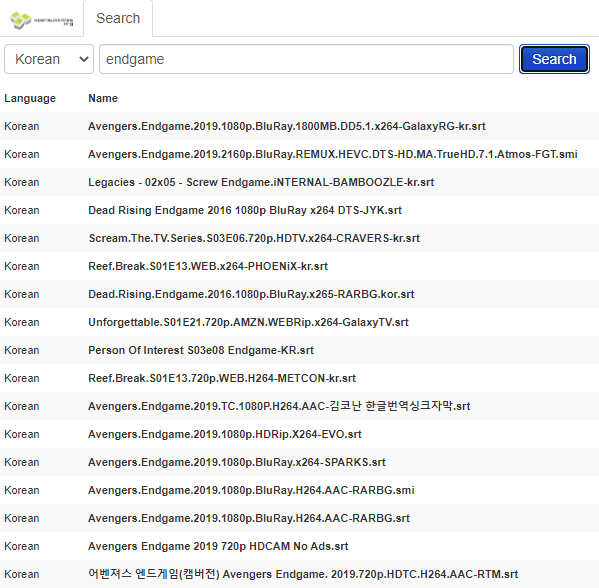
위 이미지처럼 아이콘을 눌러 실행시킨 후 원하는 언어를 선택 후 찾고자 하는 자막으로 검색을 하면 나옵니다. 다운로드는 원하는 자막을 한번만 눌러주면 바로 다운로드 됩니다.
이상 엣지나 크롬에서 OpenSubtitles 한글자막 다운로드 받는 방법이었습니다.
다음 글에선 좀더 좋은 글로 다시 찾아뵙겠습니다. 그때까지 빠잉~~~





댓글